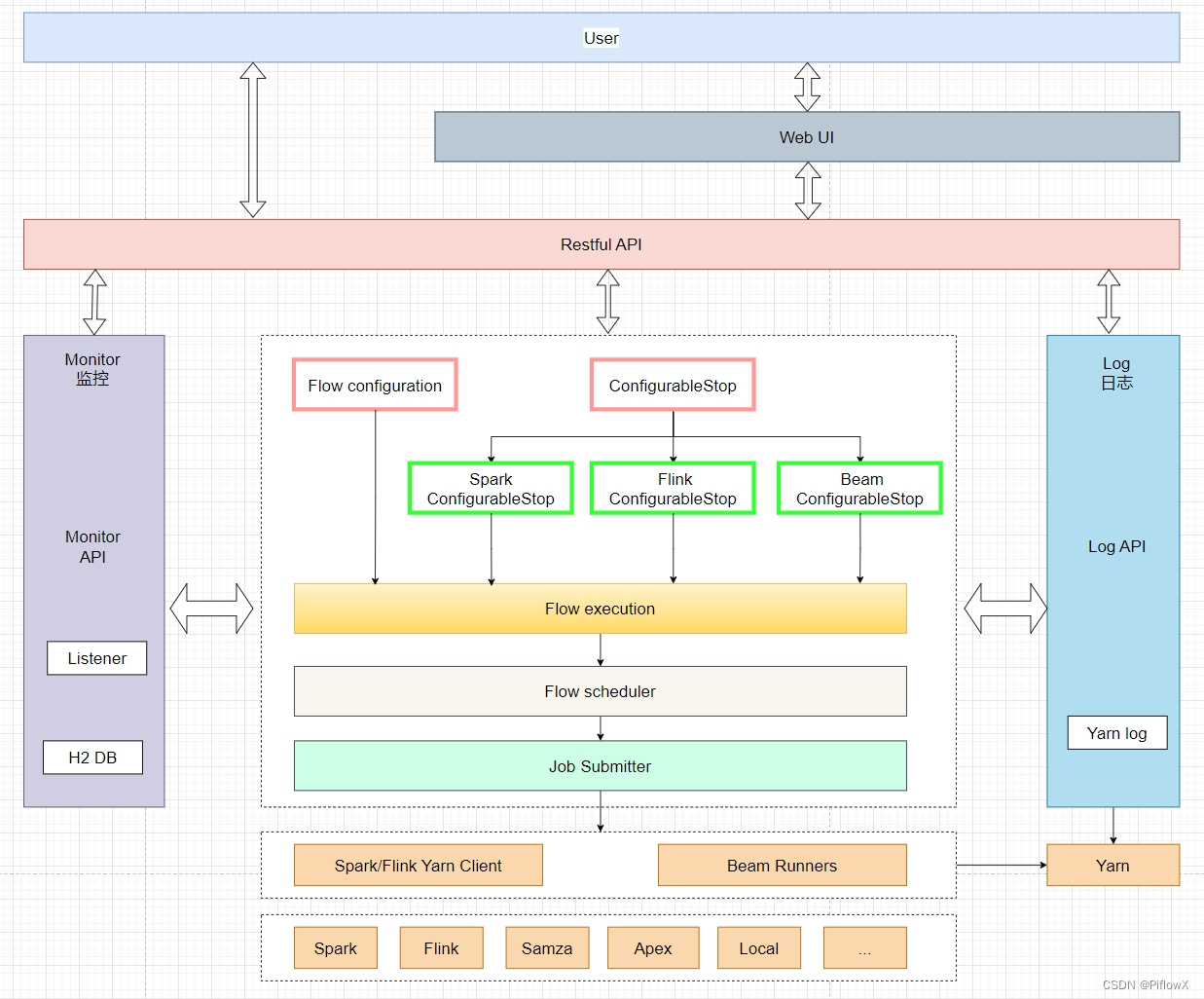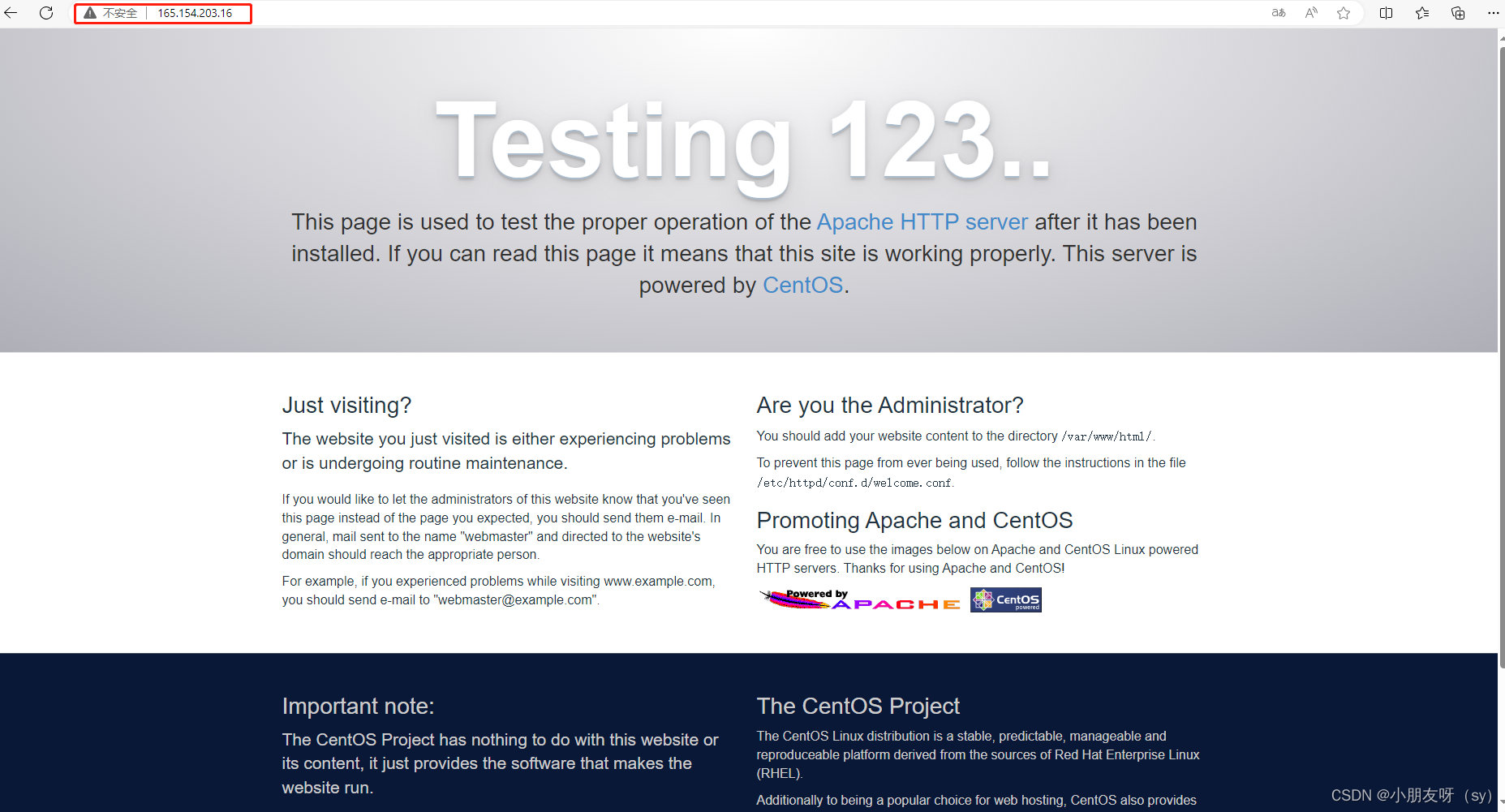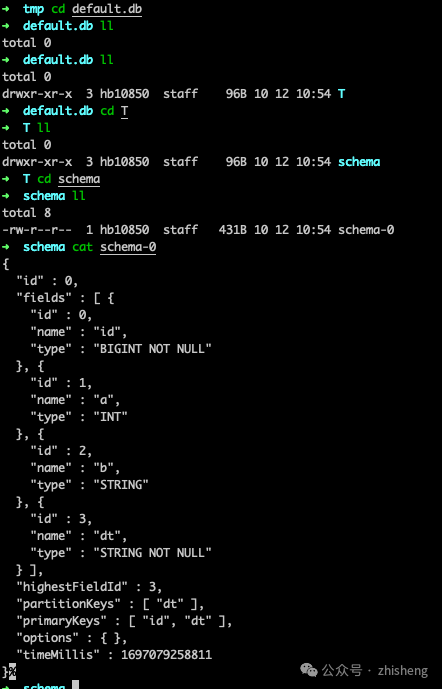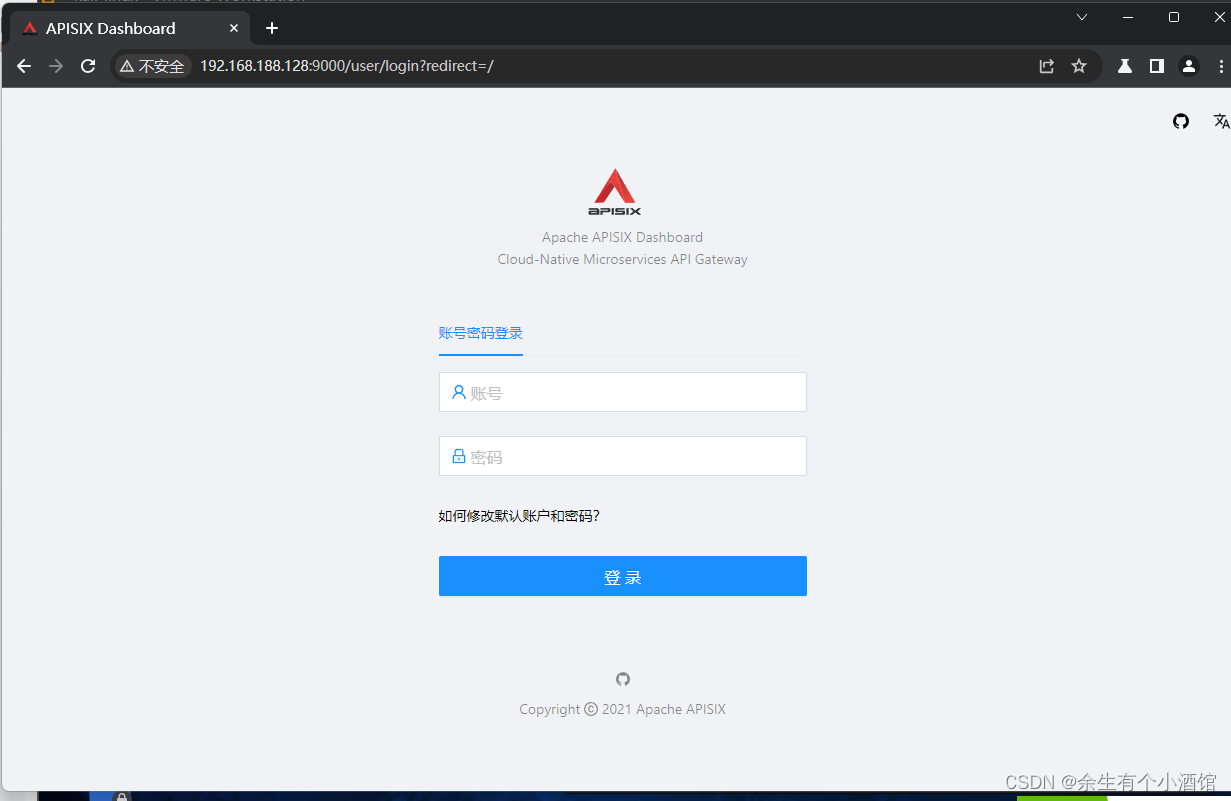Apache Web服务器的安装和配置
实验内容
搭建Web服务器,在浏览器中用https协议成功访问自定义地址(或者说,自定义URL),在这篇博客里是cs.someschool.edu.cn
实验步骤
下载Apache
在Welcome! – The Apache HTTP Server Project中找到下载页面,选择对应版本。本篇博客记录的是在Windows环境下进行的实验,下载的是ApacheHaus(一种针对Windows平台的Apache发行版本,当然也可以用其他的)中的Apache2.4.x。选择适合自己操作系统且具有SSL功能的版本。
Apache版本编号的策略是偶数分支代表稳定版本,奇数分支供开发使用,例如,2.2.x和2.4.x是稳定版本,2.3.x是供开发使用的,下载时要下载稳定版本。编写本博客是最新的稳定版本是Apache2.4
安装Apache
Apache性能调整
虚拟主机配置
Apache访问控制
HTTPS服务的安装和配置
修改hosts文件
完成实验并测试
附录
教材
修改本机配置的地方
Apache
声明:本站所有文章,如无特殊说明或标注,均为本站原创发布。任何个人或组织,在未征得本站同意时,禁止复制、盗用、采集、发布本站内容到任何网站、书籍等各类媒体平台。如若本站内容侵犯了原著者的合法权益,可联系我们进行处理。